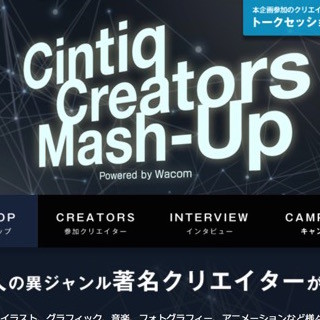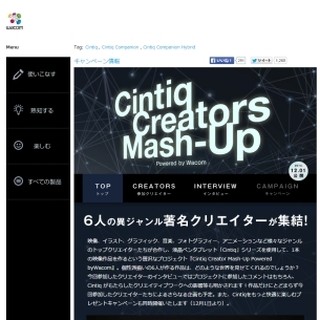液晶ペンタブレットといえば、大問題なのが机の上での配置問題です。
パソコンを使うため、机の上にはキーボードとマウスがあり、そこにA4サイズくらいの「板」が陣取るわけですから、どう配置するかは悩みの種。Intuosでもそうなのですから、液晶タブレットであれば、なおさら悩ましい問題となります。「Cintiq 13HD」は「Cintiq 12WX」と比較し、本当に劇的に小さく薄くなっており、自由度が高くなっています。そこで今回は、どこにどうCintiq 13HDを配置するのが一番使い勝手がいいのかを検証してみました。
スタンドの角度を決める
Cintiq 13HDには、スタンドが付属しています。Cintiq 12WXの時は本体に組み込まれていたのですが、Cintiq 13HDでは、取り外しができるパネル状のスタンドで、水平に近い角度から、立てて描く感覚に近い50度まで、ユーザーのスタイルに応える作りになっています。必要がなければ、取り外しておくこともできます。また、アルミと樹脂でできたスタンドは、非常にシンプルな構造になっています。軽量でフラットになっていますし、板状の全体で本体を支えることができるので、非常に高い安定感があります。
アナログ画材で絵を描く時、画面をどの角度にするのかは、絵の種類や書き方によって変わってきます。マンガ家やアニメーター、伝統的な日本画では机の上、つまり水平な状態で作画します。これに対し、油絵の画家は皆、イーゼルにキャンバスを立て垂直の状態で描きます。この違いは、画材の違いから生じるものです。
マンガのペン画や、アニメーションの鉛筆は、速乾性の画材で描きます。そのため、書いてすぐに、その上に手を置いても問題はありません。また、小さな画面で線画を描くには、手のひらを画面につけて、手首を軸にして指先で線を動かす方が、きれいな線を描けます。
一方、油絵の場合は絵の具が乾燥するまでに数日~1週間かかります。描いている最中に画面に手を触れるわけにはいかないため、立てて描いた方が手が触れずに済むのです。さらに、大きなキャンバスに描くのであれば、腕全体を自由に動かせる、イーゼルの方がいいわけです。
ほかにも、見たものを写実的に描くのが基本の洋画の世界では、モチーフと画面を並べて描くイーゼルが機能的ですし、空想や記憶の印象で描くことが多い日本の絵画は、すぐに描ける卓上の方が便利だったのでしょう。
このように、その表現や用途によって、心地よく描く角度は変わってくるのです。
デジタル作画では画材の制限はありませんが、線で描くマンガのような絵であれば、画面を水平に近い角度にした方が描きやすいですし、いわゆる「厚塗り」や油絵のようなタッチであれば、画面を立てて、手のひらを画面に着けずに描くのがいいでしょう。筆圧検知性能のおかげで、軽いタッチでも確実に拾ってくれるため、筆のようなタッチでも自然に描くことができます。
照明の映り込み問題
CintiqシリーズではIntuosシリーズにはなかった新たな問題が立ちふさがります。それは「照明の映り込み」です。
Cintiqの画面はノングレア、映り込み防止加工が施されていますが、それでも照明や窓などがある程度画面に映り込んでしまいます。もし、Cintiqの真上に部屋の照明がある場合は、まともに反射して、画面が見づらい状態になってしまうわけです。
私自身も最初、この映り込みがかなり気になったため、照明の明るさや色温度を、やや暗めにすることで、ほとんど気にならなくなりました。画面が明るいので、使っていれば多少の映り込みは案外、気にならなくなります。
そして色々と角度を試してみたのですが、一番使いやすかったのは、スタンドではなく「膝の上」でした。
腿と机の端でCintiqを支える。このスタイルだと椅子にもたれたゆったりとした姿勢で描くことができます。Cintiq本体は軽くて薄く、ケーブルが細く取り回しがいいので、こういった使い方が苦もなくできます。この角度であれば、照明の映り込みも自分自身が影になることで軽減できます。そして、なにより盤面を自由に動かすことができるので、描きやすいのです。
絵を描くとき、マンガ家やイラストレーターは用紙をぐるぐる、回転させて描きます。これはカーブが描きやすい角度で描くということなのですが、Cintiq 13HDの最大のメリットは、デジタルでありながら、紙のように角度をつけて描くことができる、ということでしょう。
「Photoshop」や「CLIP STUDIO PAINT」などデジタルペイントアプリでは、ソフトウェア自体にキャンバスを回転させる機能はあるのですが、紙の自由度と比べるとやはり、まどろっこしい。それに対して、Cintiqであれば、本体そのものを回転させて描くことができます。実際、線画でマンガ絵を描いてみたのですが、この本体そのものを自由に回転できるのは、大型のCintiqでもマネができない、Cintiq 13HDならではのメリットだと思いました。
そこで、ちょっと思いついてやってみたのが、Cintiqを「縦長で使う」という設定です。マンガの原稿や、肖像画など、縦長の用紙に描くのであれば、Cintiqも縦方向で使えば快適なんじゃないかというわけです。
Cintiq本体を縦に持ち替えるのは簡単ですが、さすがにこのままでは「メニュー」が横方向に出てくるなど、使いにくい面もあります。ドライバでそういった設定はないのですが、MacOSのシステム環境設定「ディスプレイ設定」で、モニタを90度回転させることができることを発見。さっそくやってみました。
やってみると、画面全体が見渡せるメリットはあるのですが、メニューバーの表示が狭かったり、アプリのパネル類が横長前提でデザインされていたりで、「絶対縦方向がいい!」というメリットは見当たりませんでした。マンガの原稿用紙はたしかに縦長ですが、考えてみればコマは横長の方が多いんですよね。なのでコマ単位であればかえって縦長画面は使いにくいのでした。
普段は横長で、必要に応じて、縦に持ち替えるのが使いやすいようです。なにより、膝の上であれば、卓上を片付ける必要もありません。キーボードなども、普段使っている配置のままでいいですし、着脱コネクタのおかげで思いついたらすぐに使える。Cintiq13HDを使うなら、膝の上がベスト!と断言してしまいましょう。
というわけで、13HD。画面は小さいですが、膝の上で自在に回転できるこのメリットは計り知れないと思います。
まつむらまきお
イラストレーター/マンガ家 成安造形大学イラストレーション領域准教授